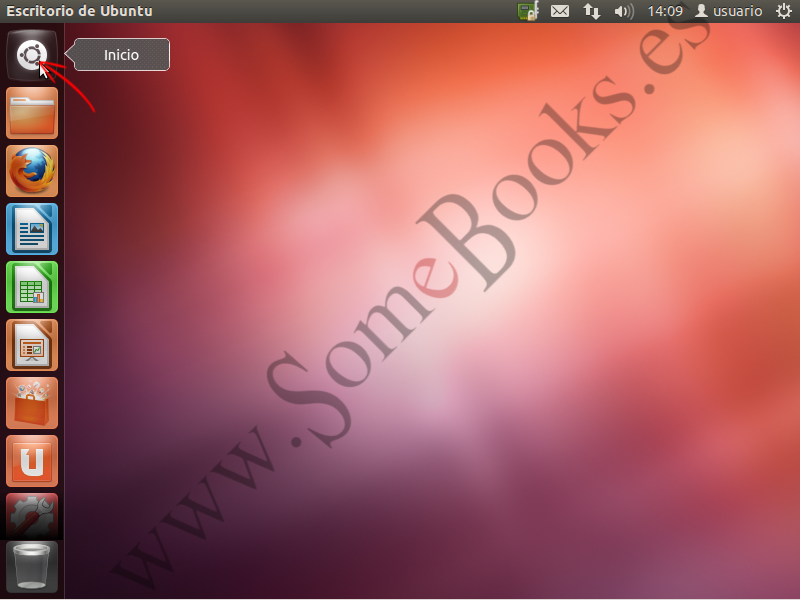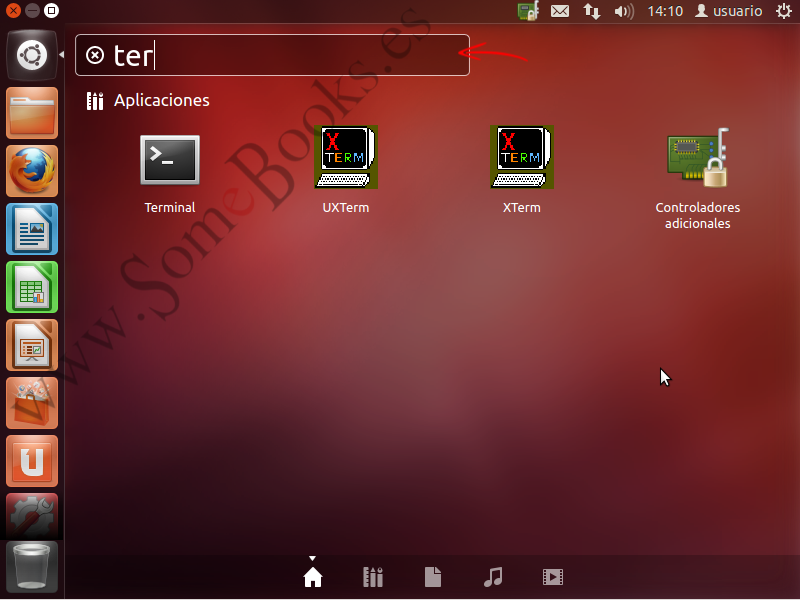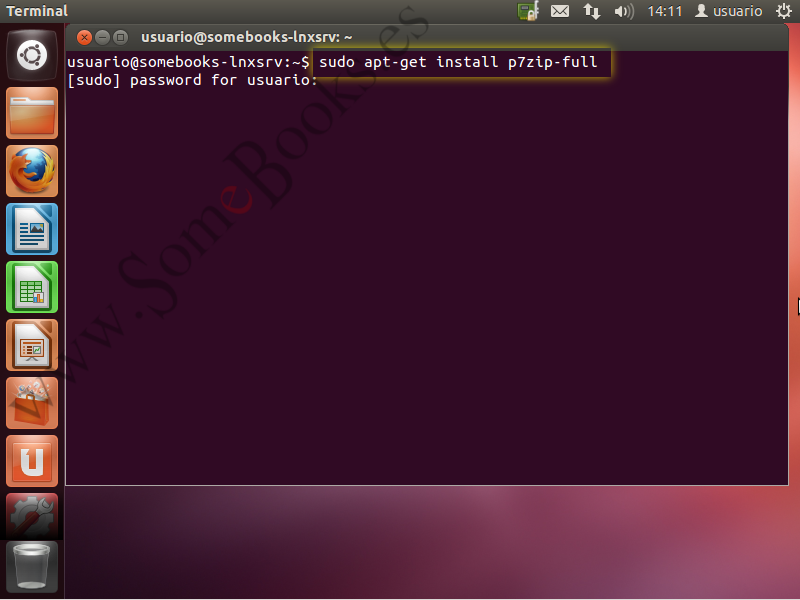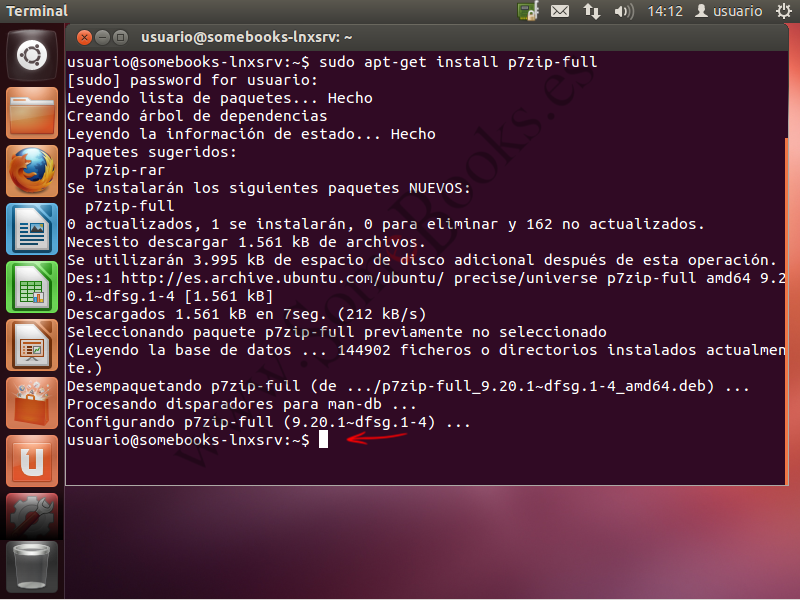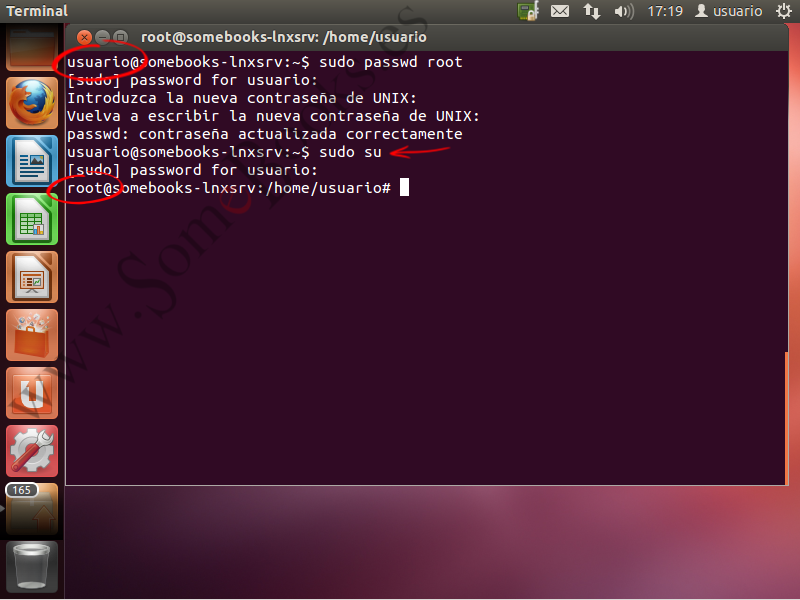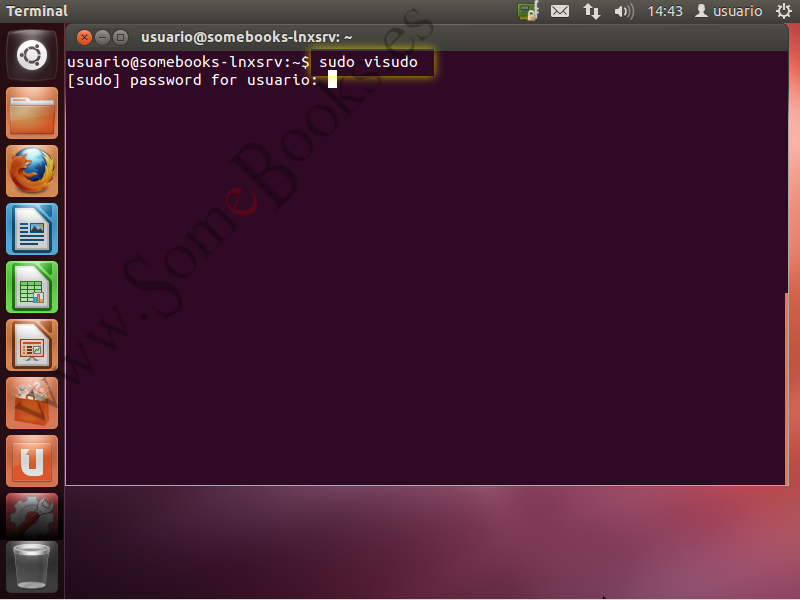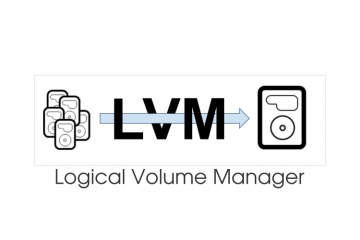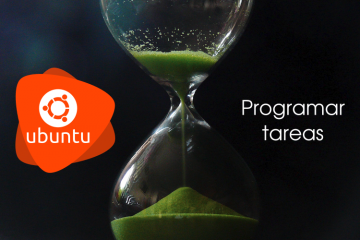8.5. La cuenta root en Ubuntu
En la terminología de Linux, el usuario root también recibe el nombre de superusuario.
Dentro de todos los sistemas de la familia Unix, incluido Linux, el usuario root es un usuario especial. El motivo es que dispone de todos los permisos dentro del sistema operativo. En otras palabras, el usuario root está autorizado para hacer cualquier cosa dentro del sistema.
Una de las características típicas de Ubuntu es que la cuenta root está desactivada de forma predeterminada. Esta es una medida de seguridad que trata de impedir que un usuario inexperto pueda iniciar sesión como root y llevar a cabo operaciones que sean potencialmente peligrosas para el sistema.
Por supuesto, para instalar software, además de recurrir a la consola, también podemos utilizar el Centro de Software d Ubuntu en la interfaz gráfica
.
Para conseguir que Ubuntu pueda administrarse sin utilizar la cuenta de superusuario, durante el proceso de instalación se crea una primera cuenta de usuario que podrá llamarse como desee la persona que hace la instalación, pero que pertenecerá al grupo administradores. De ahí que, cuando el usuario quiera que un determinado programa o herramienta se ejecute con los privilegios de root, sólo tenga que escribir delante la orden sudo.
Por ejemplo, si necesitamos instalar un programa que se encuentre en los repositorios de Ubuntu, como 7zip (y queremos utilizar la terminal), sólo tendremos que seguir unos pocos pasos.
Instalar software desde la terminal
Instalar un programa que se encuentre en los repositorios de Ubuntu utilizando la terminal es muy sencillo. Sólo tenemos que seguir los siguientes pasos:
Puedes abrir la Terminal de forma rápida usando la combinación de teclas Alt + Ctrl + T.
Al hacer clic se abre el Dash (también se abre pulsando la tecla Windows del teclado).
En el cuadro de texto que aparece en su parte superior, comenzamos a escribir el nombre del programa que estamos buscando (en este caso, Terminal). Cuando aparezca en pantalla, podemos hacer doble clic sobre su icono.
2
Si aparece en la primera posición de la lista, también podemos pulsar la tecla Intro aunque no hayamos terminado de escribir el nombre.
Cuando se abra la ventana de la terminal, sólo nos queda escribir la siguiente orden:
sudo apt-get install p7zip-full
Escribiremos la contraseña del usuario con el que estamos trabajando (recuerda que pertenece al grupo administradores).
Debemos observar que, mientras escribimos la contraseña, no aparece texto, asteriscos ni ningún otro carácter en la pantalla. Esto es, sencillamente, una medida de seguridad que tiene como objetivo no facilitar información a cualquiera que nos esté observando mientras escribimos.
Como se puede suponer, mientras se realiza la instalación, únicamente la herramienta apt-get se ejecutará con los máximos privilegios y éstos se extinguirán en cuanto finalice su trabajo.
Si, inmediatamente después, realizamos otra operación que necesite privilegios de administración, volveremos a escribirla poniendo delante la orden sudo. Sin embargo, observaremos que ahora Ubuntu no nos pide la contraseña. El objetivo es facilitarnos el trabajo ya que, si estamos realizando varias tareas administrativas de forma consecutiva, nos ahorra estar escribiendo la contraseña continuamente. Este comportamiento se mantendrá durante los siguientes 15 minutos, después, tendremos que volver a escribirla.
Aunque este comportamiento del sistema nos va a resultar muy cómodo en la mayoría de las situaciones, puede que en algunos entornos suponga un agujero de seguridad considerable. Para evitarlo, más abajo aprenderemos a modificar, o eliminar, el tiempo preestablecido.
Otra posibilidad consiste en convertirnos en superusuarios de manera temporal. Así, no tendremos que preocuparnos de escribir continuamente la orden sudo ni la contraseña. Para lograrlo, utilizaremos cualquiera de las ordenes siguientes:
sudo -res sudo -i sudo su sudo su -
Sin embargo, no debemos olvidar introducir la orden exit antes de cerrar la ventana de terminal que hemos estado utilizando.
Y para terminar, recordemos que el comando whoami nos permite comprobar con qué cuenta estamos trabajando en estos momentos.
Por último, comentar que, si experimentas problemas con los permisos utilizando sudo para ejecutar aplicaciones que corren sobre la interfaz gráfica, se pueden usar en su lugar los comandos gksudo o gksu. Ambos pedirán la contraseña de administración en una ventana emergente en lugar de usar la propia terminal.
Cambiar el tiempo que Ubuntu recuerda la contraseña.
Como hemos dicho antes, si nos preocupa la seguridad, una de las cosas que podemos hacer es cambiar el tiempo que Ubuntu recuerda la contraseña de administración mientras estamos en una terminal.
Comenzaremos abriendo de nuevo la terminal siguiendo las indicaciones del punto anterior (si es que no está abierta). Después, escribimos la siguiente orden:
sudo visudo
La función de visudo es facilitar la edición del archivo /etc/sudoers de forma segura. Para ello, el archivo /etc/sudoers queda bloqueado, de forma que se impide que otro usuario pueda editarlo de forma simultánea.
visudo edita una copia del archivo, llamada /etc/sudoers.tmp y, cuando termina la edición, lo copia sobre el archivo original. En Ubuntu, para el trabajo de edición, se utiliza el editor de textos nano.
Cuando el contenido del archivo aparece en pantalla, sólo hay que desplazarse hasta la línea que tiene el siguiente contenido:
Defaults env_reset
y completarla, para que quede así:
Defaults env_reset , timestamp_timeout = 2
El número 2 representa la cantidad de minutos que queremos que el sistema recuerde la contraseña. Escribiendo el valor 0, la contraseña se pedirá cada vez que sea necesaria.
 |
 |
 |